基于Ansys Workbench的圆柱销接触分析
ANSYS Workbench 19.0基础入门与工程实践 第7章 接触分析
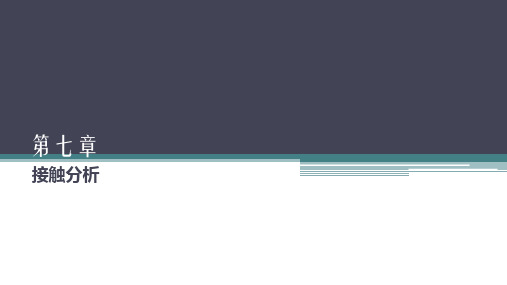
3.无摩擦
• 无摩擦接触,即两接触体之间是理想状态。当外力作用时,两接触体可以发生 分离和相对滑动,当两物体分离后,法向作用力减为0,两物体接触滑动时处 于理想状态,不产生摩擦力作用。
4.静摩擦
• 模拟静摩擦的场景,当两物体之间不发生相对滑动但是存在静摩擦力的时候, 可以使用本接触类型进行设置,可以理解为两物体之间的静摩擦力需要多大就 提供多大。
• 7.3.2 几何建模 • 7.3.3 材料属性设置 • 7.3.4 接触设置 • 7.3.5 网格划分 • 7.3.6 载荷及约束设置 • 7.3.7 模型求解 • 7.3.8 结果后处理
7.4 接触分析实例——螺栓连接
• 螺栓连接在接触问题中非常典型,本例将以螺栓连接为对象,详细介绍如何加 载预紧力、设置螺栓连接接触类型等常见技术问题,为读者进行螺栓连接分析 提供指导。
5.摩擦接触
• 通用摩擦接触,既包含静摩擦也包含滑动摩擦,在接触初始时,两接触体是静摩擦状态,当 外界作用力增大且使两接触体发生相对滑动时,此时产生滑动摩擦,滑动摩擦力基于F=计算, 用户在定义该接触类型时需要定义接触面之间的摩擦系数。
6.滑动摩擦
• 直接滑动摩擦接触是指接触体之间不发生静摩擦作用的阶段。该接触类型只针 对刚体动力学分析,系统接触力与法向正压力成正比。
• 支座及底板材质为结构钢材,在WB 19.0中默认即可;螺栓材质选用45号钢,其材料属性参 数:Ε=209000MPa,泊松比μ=0.269。
• 7.4.4 接触设置 • 7.4.5 网格划分 • 7.4.6 载荷及约束设置 • 7.4.7 模型求解 • 7.4.8 结果后处理
7.5 本章小结
• 本章先对接触问题的基本概念和模型进行介绍,让读者对有限元接触有一个概 念性的了解。然后通过两个实例分析,详细介绍如何在WB 19.0中进行含非线 性接触问题的仿真设置和操作,并对WB 19.0中提供的各类接触模型及接触类 型进行逐一讲解,使读者掌握如何选择接触类型、设置接触参数、查看接触产 生的各种结果类型,最终完成整个接触项目的仿真。
基于ANSYS软件的接触问题分析及在工程中的应用

基于ANSYS软件的接触问题分析及在工程中的应用基于ANSYS软件的接触问题分析及在工程中的应用一、引言接触问题是工程领域中常见的一个重要问题,它在很多实际应用中都具有关键作用。
接触分析能够帮助工程师设计和改进各种产品和结构,从而提高其性能和寿命,减少故障和事故的发生。
ANSYS作为一款强大的工程仿真软件,提供了多种接触分析方法和工具,为工程师们解决接触问题提供了便利。
本文将重点介绍基于ANSYS软件的接触问题分析方法和其在工程中的应用。
二、接触问题的分析方法接触问题的分析方法主要包括两种:解析方法和数值模拟方法。
解析方法基于一系列假设和理论分析,能够给出理论解析解,但局限于简单的几何形状和边界条件。
数值模拟方法通过建立几何模型和边界条件,利用数值计算的方法求解接触过程的力学行为和变形情况,可以适用于复杂的几何形状和边界条件。
ANSYS软件采用的是数值模拟方法,它基于有限元法和多体动力学原理,可以使用接触元素来建立模型,模拟接触过程中的相互作用,得到接触点的应力、应变以及变形信息,从而分析接触的性能和行为。
接下来将介绍ANSYS软件中的接触分析方法和其在工程中的应用。
三、接触分析方法1. 接触元素:ANSYS软件提供了多种接触元素供用户选择,包括面接触元素、体接触元素和线接触元素。
用户可以根据具体的接触问题选择合适的接触元素,建立几何模型来模拟接触行为。
2. 接触定义:在ANSYS软件中,用户可以通过定义接触性质、接触参数和接触约束来描述接触问题。
接触性质包括摩擦系数、接触行为模型等;接触参数包括接触初始状态、接触刚度等;接触约束包括接触面间的约束条件等。
3. 接触分析:通过在ANSYS软件中建立模型,定义接触参数和加载条件,进行接触分析,得到接触点的应力、应变和变形信息。
可以通过分析结果来评估接触性能,发现可能存在的问题,并进行改进和优化。
四、ANSYS软件在工程中的应用1. 机械工程领域:在机械工程中,接触问题广泛存在于各种设备和结构中,如轴承、齿轮、支撑结构等。
ANSYSWorkbench接触分析案例详解
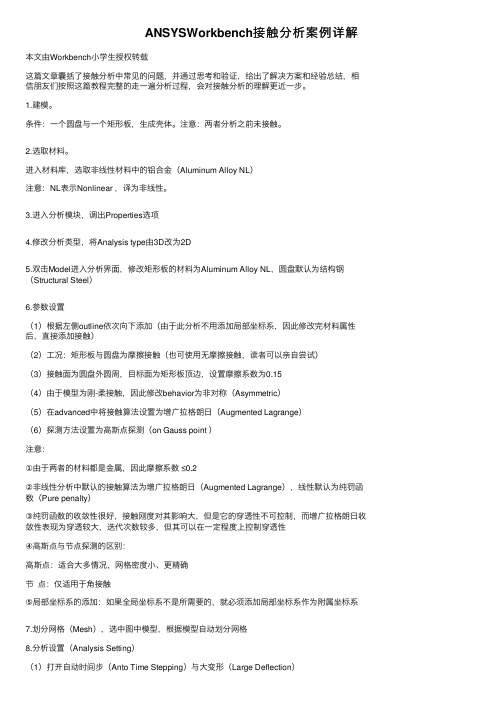
ANSYSWorkbench接触分析案例详解本⽂由Workbench⼩学⽣授权转载这篇⽂章囊括了接触分析中常见的问题,并通过思考和验证,给出了解决⽅案和经验总结,相信朋友们按照这篇教程完整的⾛⼀遍分析过程,会对接触分析的理解更近⼀步。
1.建模。
条件:⼀个圆盘与⼀个矩形板,⽣成壳体。
注意:两者分析之前未接触。
2.选取材料。
进⼊材料库,选取⾮线性材料中的铝合⾦(Aluminum Alloy NL)注意:NL表⽰Nonlinear ,译为⾮线性。
3.进⼊分析模块,调出Properties选项4.修改分析类型,将Analysis type由3D改为2D5.双击Model进⼊分析界⾯,修改矩形板的材料为Aluminum Alloy NL,圆盘默认为结构钢(Structural Steel)6.参数设置(1)根据左侧outline依次向下添加(由于此分析不⽤添加局部坐标系,因此修改完材料属性后,直接添加接触)(2)⼯况:矩形板与圆盘为摩擦接触(也可使⽤⽆摩擦接触,读者可以亲⾃尝试)(3)接触⾯为圆盘外圆周,⽬标⾯为矩形板顶边,设置摩擦系数为0.15(4)由于模型为刚-柔接触,因此修改behavior为⾮对称(Asymmetric)(5)在advanced中将接触算法设置为增⼴拉格朗⽇(Augmented Lagrange)(6)探测⽅法设置为⾼斯点探测(on Gauss point )注意:①由于两者的材料都是⾦属,因此摩擦系数 ≤0.2②⾮线性分析中默认的接触算法为增⼴拉格朗⽇(Augmented Lagrange),线性默认为纯罚函数(Pure penalty)③纯罚函数的收敛性很好,接触刚度对其影响⼤,但是它的穿透性不可控制,⽽增⼴拉格朗⽇收敛性表现为穿透较⼤,迭代次数较多,但其可以在⼀定程度上控制穿透性④⾼斯点与节点探测的区别:⾼斯点:适合⼤多情况,⽹格密度⼩、更精确节点:仅适⽤于⾓接触⑤局部坐标系的添加:如果全局坐标系不是所需要的,就必须添加局部坐标系作为附属坐标系7.划分⽹格(Mesh),选中图中模型,根据模型⾃动划分⽹格8.分析设置(Analysis Setting)(1)打开⾃动时间步(Anto Time Stepping)与⼤变形(Large Deflection)(2)修改载荷⼦步依次为50,50,100后,其他均默认9.添加边界条件(Load or Supports)(1)选中矩形板的下边线,将其设置为Displacement(2)X⽅向数值设置为-15mm,Y⽅向数值设置为0(3)选中圆盘的外圆周,将其设置为Fixed support思考:为什么打开⼤变形开关?答:因为在静⼒学中,极限转动⾓度为10°,⼤位移或者⼤转动即视为⾮线性分析,当受⼒物体的变形与其⼏何尺⼨相⽐较⼤,且线性叠加原理不再适⽤时,可视作⼤变形。
基于某AnsysWorkbench地圆柱销接触分析报告
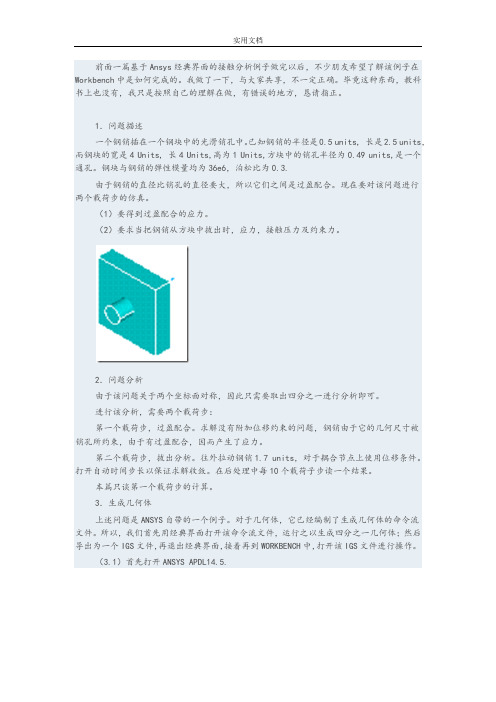
前面一篇基于Ansys经典界面的接触分析例子做完以后,不少朋友希望了解该例子在Workbench中是如何完成的。
我做了一下,与大家共享,不一定正确。
毕竟这种东西,教科书上也没有,我只是按照自己的理解在做,有错误的地方,恳请指正。
1.问题描述一个钢销插在一个钢块中的光滑销孔中。
已知钢销的半径是0.5 units, 长是2.5 units,而钢块的宽是4 Units, 长4 Units,高为1 Units,方块中的销孔半径为0.49 units,是一个通孔。
钢块与钢销的弹性模量均为36e6,泊松比为0.3.由于钢销的直径比销孔的直径要大,所以它们之间是过盈配合。
现在要对该问题进行两个载荷步的仿真。
(1)要得到过盈配合的应力。
(2)要求当把钢销从方块中拔出时,应力,接触压力及约束力。
2.问题分析由于该问题关于两个坐标面对称,因此只需要取出四分之一进行分析即可。
进行该分析,需要两个载荷步:第一个载荷步,过盈配合。
求解没有附加位移约束的问题,钢销由于它的几何尺寸被销孔所约束,由于有过盈配合,因而产生了应力。
第二个载荷步,拔出分析。
往外拉动钢销1.7 units,对于耦合节点上使用位移条件。
打开自动时间步长以保证求解收敛。
在后处理中每10个载荷子步读一个结果。
本篇只谈第一个载荷步的计算。
3.生成几何体上述问题是ANSYS自带的一个例子。
对于几何体,它已经编制了生成几何体的命令流文件。
所以,我们首先用经典界面打开该命令流文件,运行之以生成四分之一几何体;然后导出为一个IGS文件,再退出经典界面,接着再到WORKBENCH中,打开该IGS文件进行操作。
(3.1)首先打开ANSYS APDL14.5.(3.2)然后读入已经做好的几何体。
从【工具菜单】-->【File】-->【Read Input From】打开导入文件对话框找到ANSYS自带的文件\Program Files\Ansys Inc\V145\ANSYS\data\models\block.inp【OK】后四分之一几何模型被导入,结果如下图(3.3)导出几何模型从【工具菜单】】-->【File】-->【Export】打开导出文件对话框,在该对话框中设置如下即把数据库中的几何体导出为一个block.igs文件。
ansysworkbench 接触实例分析

前言WokBench 是众所周知的好东西,以下是自己琢磨的一个小应用,肯定有不对的地方,欢迎指出,便于大家共同提高。
问题描述这是一个塑料小卡扣的例子,主要想使用WorkBench 了解在使用中,塑料件的变形是否足够。
模型是用ProE 制作的,为了简化,只切取了关于变形的部分,如下图:其中蓝色的部分是活动的,只有一个方向的运动,红色的部分是固定的。
大体的尺寸如下,单位是毫米:注意:在模型中,蓝色和红色部件的距离要控制好(这是由ProE 中,模型装配关系决定的),如果太近,软件将自动计算出一个接触区域,但对于这个例子,还需要手动扩大接触区域。
如果距离太远,在手动设置Pinball 类型的接触区域时,Pinball 的半径要设得很大,可能导致无法计算。
请参考上面的尺寸图纸调节两个部件之间的距离。
之后,设置接触面(2、3):需要将两个部件在运动过程中,会接触的地方一一标出,千万不要加无用的面。
将Pinball Region 设置为Radius 方式(4),并将Radius 设置一个合适的值(5),本例设置了3 毫米(如图,会形成一个蓝色的大圆球),求解的时候软件会使用这个PinBall 自动探测接触。
还需要将接触方式设置为无摩擦的(6)。
最后将接触面计算方式设置为Adjust To Touch(7)。
也可以尝试其他的方式,不过对于这个仅研究红色部件变形的例子就无所谓了。
关于单元格WorkBench 中可以不自行划分单元格(在解算的时候,如果没有手动的设置,软件就会先自动划分),软件帮你自动产生。
如果你的其他设置正确,即便是这个自动的值也能很精确了。
添加分析这个分析用静力学就可以了(1)。
之后要设置Analysis Setting(2)。
将Nuber Of Step 设置为2(3)。
注意:1)蓝色部件在运动的过程中,先压迫红色部件,再逐渐松开,因此必须将这个过程至少分解为至少两个阶段(阶段指“Step”)。
基于ANSYS Workbench对圆柱面过盈配合接触应力的研究
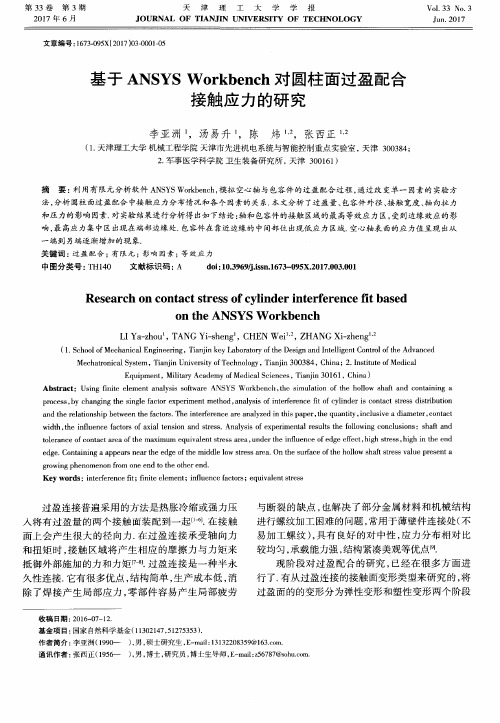
w i d t h. t h e i n l f u e n c e f a c t o r s o f a x i a l t e n s i o n a n d s t r e s s .An a l y s i s o f e x p e r i me n t a l r e s u l t s t h e f o l l o wi n g c o n c l u s i o n s :s h a t f a n d
p r o c e s s , b y c h a n g i n g t h e s i n g l e f a c t o r e x p e r i me n t me t h o d, a n a l y s i s o f i n t e f r e r e n c e i f t o f c y l i n d e r i s c o n t a c t s t r e s s d i s t r i b u t i o n
Abs t r ac t : Us i n g f i n i t e e l e me n t a na l y s i s s o f t wa r e ANSYS Wo r k be n c h, t h e s i mu l a t i o n o f t h e ho l l o w s ha f t a nd c o n t a i ni n g a
关键词 : 过盈配合 ; 有 限元 ; 影 响 因素 ; 等效应力
中图 分 类 号 : T H 1 4 0
Re s e a r c h 0 n c o nt a c t s t r e s s 0 f c y l i n de r i n t e r f e r e n c e it f ba s e d
基于Ansys Workbench的圆柱销接触分析
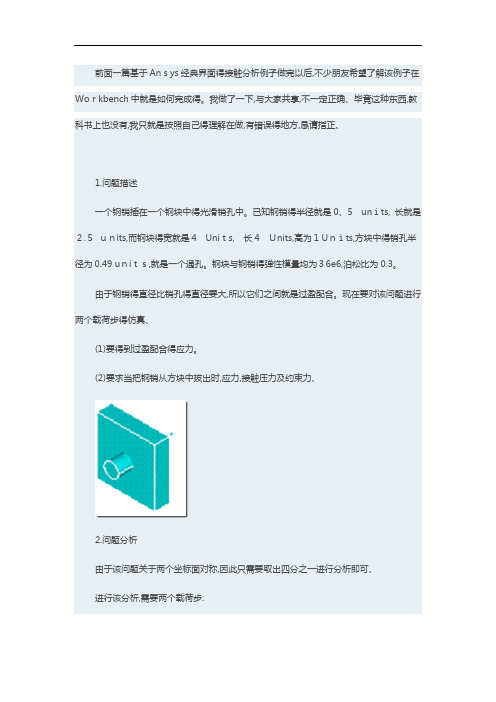
前面一篇基于Ansys经典界面得接触分析例子做完以后,不少朋友希望了解该例子在Workbench中就是如何完成得。
我做了一下,与大家共享,不一定正确、毕竟这种东西,教科书上也没有,我只就是按照自己得理解在做,有错误得地方,恳请指正、1.问题描述一个钢销插在一个钢块中得光滑销孔中。
已知钢销得半径就是0、5 units, 长就是2.5units,而钢块得宽就是4 Units, 长4 Units,高为1 Units,方块中得销孔半径为0.49 units,就是一个通孔。
钢块与钢销得弹性模量均为36e6,泊松比为0.3。
由于钢销得直径比销孔得直径要大,所以它们之间就是过盈配合。
现在要对该问题进行两个载荷步得仿真、(1)要得到过盈配合得应力。
(2)要求当把钢销从方块中拔出时,应力,接触压力及约束力、2.问题分析由于该问题关于两个坐标面对称,因此只需要取出四分之一进行分析即可、进行该分析,需要两个载荷步:第一个载荷步,过盈配合。
求解没有附加位移约束得问题,钢销由于它得几何尺寸被销孔所约束,由于有过盈配合,因而产生了应力。
第二个载荷步,拔出分析。
往外拉动钢销1、7 units,对于耦合节点上使用位移条件。
打开自动时间步长以保证求解收敛、在后处理中每10个载荷子步读一个结果。
本篇只谈第一个载荷步得计算。
3.生成几何体上述问题就是ANSYS自带得一个例子。
对于几何体,它已经编制了生成几何体得命令流文件。
所以,我们首先用经典界面打开该命令流文件,运行之以生成四分之一几何体;然后导出为一个IGS文件,再退出经典界面,接着再到WORKBENCH中,打开该IGS文件进行操作。
(3、1)首先打开ANSYS APDL14。
5。
(3。
2)然后读入已经做好得几何体。
从【工具菜单】——〉【>【Read Input From】打开导入文件对话框找到ANSYS自带得文件\ProgramFiles\Ansys Inc\V145\ANSYS\data\models\block、inp 【OK】后四分之一几何模型被导入,结果如下图(3、3)导出几何模型从【工具菜单】】--〉【>【Export】打开导出文件对话框,在该对话框中设置如下即把数据库中得几何体导出为一个block.igs文件。
基于ANSYS Workbench对圆柱面过盈配合接触应力的研究
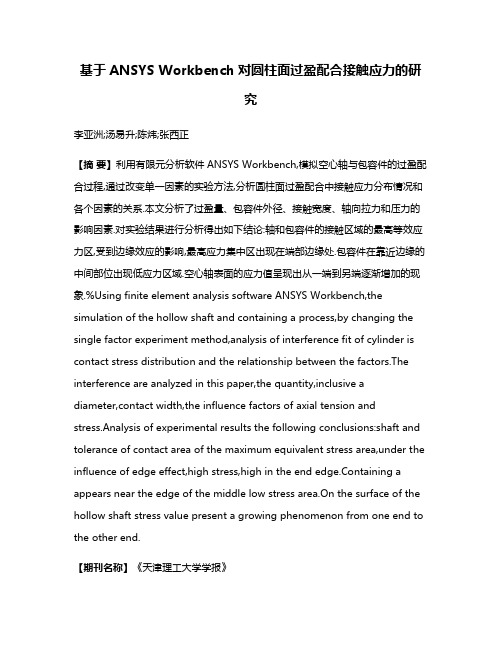
基于ANSYS Workbench对圆柱面过盈配合接触应力的研究李亚洲;汤易升;陈炜;张西正【摘要】利用有限元分析软件ANSYS Workbench,模拟空心轴与包容件的过盈配合过程,通过改变单一因素的实验方法,分析圆柱面过盈配合中接触应力分布情况和各个因素的关系.本文分析了过盈量、包容件外径、接触宽度、轴向拉力和压力的影响因素.对实验结果进行分析得出如下结论:轴和包容件的接触区域的最高等效应力区,受到边缘效应的影响,最高应力集中区出现在端部边缘处.包容件在靠近边缘的中间部位出现低应力区域.空心轴表面的应力值呈现出从一端到另端逐渐增加的现象.%Using finite element analysis software ANSYS Workbench,the simulation of the hollow shaft and containing a process,by changing the single factor experiment method,analysis of interference fit of cylinder is contact stress distribution and the relationship between the factors.The interference are analyzed in this paper,the quantity,inclusive a diameter,contact width,the influence factors of axial tension and stress.Analysis of experimental results the following conclusions:shaft and tolerance of contact area of the maximum equivalent stress area,under the influence of edge effect,high stress,high in the end edge.Containing a appears near the edge of the middle low stress area.On the surface of the hollow shaft stress value present a growing phenomenon from one end to the other end.【期刊名称】《天津理工大学学报》【年(卷),期】2017(033)003【总页数】5页(P1-5)【关键词】过盈配合;有限元;影响因素;等效应力【作者】李亚洲;汤易升;陈炜;张西正【作者单位】天津理工大学机械工程学院天津市先进机电系统与智能控制重点实验室,天津300384;天津理工大学机械工程学院天津市先进机电系统与智能控制重点实验室,天津300384;天津理工大学机械工程学院天津市先进机电系统与智能控制重点实验室,天津300384;军事医学科学院卫生装备研究所,天津300161;天津理工大学机械工程学院天津市先进机电系统与智能控制重点实验室,天津300384;军事医学科学院卫生装备研究所,天津300161【正文语种】中文【中图分类】TH140过盈连接普遍采用的方法是热胀冷缩或强力压入将有过盈量的两个接触面装配到一起[1-6].在接触面上会产生很大的径向力.在过盈连接承受轴向力和扭矩时,接触区域将产生相应的摩擦力与力矩来抵御外部施加的力和力矩[7-8].过盈连接是一种半永久性连接.它有很多优点,结构简单,生产成本低,消除了焊接产生局部应力,零部件容易产生局部疲劳与断裂的缺点,也解决了部分金属材料和机械结构进行螺纹加工困难的问题,常用于薄壁件连接处(不易加工螺纹),具有良好的对中性,应力分布相对比较均匀,承载能力强,结构紧凑美观等优点[9].现阶段对过盈配合的研究,已经在很多方面进行了.有从过盈连接的接触面变形类型来研究的,将过盈面的的变形分为弹性变形和塑性变形两个阶段进行不同的研究[10].弹形是指在过盈连接件,拆卸后,原先的接触面能够恢复到原有的直径不发生永久性变形.塑性变形,接触表面的材料受到很大的力,超出其强度极限,导致接触面发生了永久性变形.另一种研究分类,将过盈连接的研究,根据接触面的形状不同,分为圆锥面和圆柱面[11]对圆柱面的研究相对比较多,主要研究领域集中在轴和轮毂配合方面,研究方法普遍采用弹性力学与材料力学的理论公式进行推导计算.应用传统的经典弹性力学,可以解决轴和包容件的应力特性问题.但随着工程研究的深入,人们需要更加直观和准确研究接触区域的非线性力学问题.一些学者提出了对过盈连接应力分布影响因素的研究.由于经典的弹性力学方法已经不再适用,无法满足对过盈配合区域的直观的定性分析.现阶段普遍采用的研究方法是将数值计算的方法引入到对过盈连接影响因素的研究中.随着有限元分析的方法的发展,很多学者利用有限元分析软件,对过盈配合面进行应力分析,能更加准确、直观、细致的分析出过盈配合的变形过程[12].本文利用有限元分析软件ANSYS Workbench,通过控制单一变量的方法,对过盈链接的影响因素进行了研究,得到每个单变量因素对接触区域应力分布的影响、应力值的影响规律.建立的有限元模型,材料选择为结构钢,空心轴总长为30 mm,外径为Φ48 mm,内径为Φ40 mm;轴套总长为Φ30 mm,基本配合外径为Φ40 mm,过盈量大小取(0.042 mm,0.059 mm,0.076 mm)内径为Φ32 mm轴和轴套均采用合金钢材,其材料常数为:弹性模量E=2.01×109Pa,泊松比ν=0.27,材料密度ρ=7 800 kg/m3.模型的建立采用中间格式倒入的方法,首先在Solid works 里建立空心轴与包容件的模型,利用中间格式导入到ANSYS Workbench软件中进行过盈配合的模拟装配.模拟装配过程如图1所示.利用Solid works建立图1a三维模型,将建立的三维模型转化为中间格式x-t的文件,导入到ANSYS Workbench中,后对网格属性,材料属性进行设置,进行网格的划分得到图1b.网格划分完成,对包容件施加约束和位移加载,方法,对包容件端部固定,同时对空心轴一端施加位移,完成的模拟装配过程.得到如图1c所示模拟装配后的应力分布图.2.1 过盈量变化对等效应力的影响的计算研究本次研究借助ANSYS Workbench软件,通过控制单一影响因素,观察结果变化的方法,研究过盈量大小,对过盈配合区域的接触应力分布的影响.本次实验,Φ40 mm孔与轴的配合采用基孔制,过盈量根据国标GB1801-1979选取H7/n7、H7/s6、H7/u6,三种过盈配合关系,通过计算得到最大的过盈量分别是0.042 mm,0.059 mm,0.076 mm.根据控制单一变量的原理,保持接触宽度,轴向力,包容件外径大小,都不变,单一改变过盈量,对三组实验对象进行模拟装配.如2图所示,图2a、2b、2c分别代表过盈量为0.042 mm、0.059 mm、0.072 mm包容件的等效应力分布图,图2中包容件的应力分布有明显的规律性,在靠近边缘的中部出现了低应力区域.图3a、3b、3c分别代表空心轴的应力分布情况,空心轴外表面接触区域应力分布,呈现出从一端到另一端逐渐增加的变化,最大应力集中到插入端.图4a所示为过盈量为0.042 mm、0.059 mm、0.072 mm的包容件,从未被约束端到被约束端的应力分布情况,从曲线图4a可知,不同过盈量下包容件表面的应力分布均发生了突变,出现低应力区,从三条曲线的总体趋势来看,接触区域的应力值大小与过盈量大小成正比,随过盈量的增加而增加.图4b代表不同过盈量下,轴的接触区域的等效应力分布曲线.从曲线中可以看出,轴的接触区域应力值,从一端到另一端不断增加,从不同过盈量的轴对比发现,轴的接触区域应力值随着过盈量的增大而升高.2.2 接触宽度的变化对应力集中情况影响的研究对接触宽度的变化对应力集中情况的研究实验,采用同样的方法,保持过盈量,包容件外径大小,轴向力F不发生变化的情况下,单一改变接触宽度的大小,建立接触宽度b=30、40、50 mm的分析模型.此实验过盈量为0.059 mm,包容件的外径Φ48 mm.图5a、5b、5c表示不同接触宽度下包容件的应力分布情况,通过对结果的观察分析可知,包容件的接触区域应力分布受到边缘效应的影响,在靠近边缘处的中间部位出现了低应力区域.图6a、6b、6c为空心轴的应力分布情况,从图中可以观察到空心轴的应力分布情况呈现一定的规律性,轴的应力值从一端到另一端逐渐增加.图7a、7b分别代表包容件与轴,在不同宽度影响下接触区域的应力曲线图.观察图7a可知,包容件的接触应力在其他影响因素不变的情况下,随着接触宽度的增加,包容件的等效应力值降低,宽度越小边缘效应越明显,边缘处应力集中越明显,最大应力值越大.图7b为空心轴的应力分布,从一端到另一端应力值逐渐增加,宽度越大应力值的变化速度越慢,曲线的越平缓,边缘处的应力集中情况越不明显. 2.3 包容件外径大小对接触应力的影响研究对包容件外径大小对配合面的应力分布影响的研究,是在保证过盈量,接触面的基本直径,轴向力,接触宽度,不发生变化的情况下,单一改变包容件的外径大小,来进行模拟装配过程.实验分析中,建立直径接触面Φ40 mm,轴向力F=0,接触宽度b=30 mm,过盈量为0.056,包容件外径大小分别是Φ48 mm、Φ56 mm、Φ62 mm的分析模型.对三个模型进行模拟装配分析,分析情况如图8、图9所示. 图8a、8b、8c分别为外径大小Φ48 mm、Φ56 mm、Φ62 mm包容件的接触区域应力分布图,从分析结果分析可知,在接近边缘的区域出现低应力区.图9a、9b、9c分别是外径为Φ48 mm、Φ56 mm、Φ62 mm的包容件对应空心轴,接触区域的应力分布情况,从图中看出空心轴的等效应力值,从一端到另一端逐渐增加,在边缘处出现最大值.图10a所示为不同外径下包容件的接触区域应力分布情况,包容件的接触区域受边缘效应的影响,最大等效应力值出现在边缘处,同时在接近边缘的中间部位有低应力区域出现.从图10a的曲线图可以看出,包容件的半径越大,从低应力区到应力集中的边缘处这段区域变化越平缓.包容件半径越大,低应力区所占据的区域范围越大,低应力区域的应力值过渡越平缓.包容件半径越大,低应力区的最小等效应力值和边缘处的最大等效应力值越小.图10b所示为空心轴的应力分布情况,从图中可知,接触的初始区域应力值变化都比较平缓,接触中期区域的应力值发生了急剧增加,包容件半径越大的对应的轴应力急剧增加的速度越慢.相反包容件半径小的等效应力值的急剧增加速度越大.2.4 轴向力对接触区应力影响的研究研究轴向力对配合区域接触应力的影响所建立的分析模型,控制单一变量,保持包容件外径,过盈量,接触宽度不变的情况下,单一改变轴向所加载的力的大小和力的方向,本次实验所建立的模型,过盈量为0.059 mm,包容件外径Φ48 mm,接触宽度b=30 mm,轴向力加载,分四种情况,F=±60 MPa和F=±130 MPa,正代表压力,负号代表拉力.模拟过盈装配的分析结果如下.图11a、11b分别代表轴向受60 MPa和120 MPa的压力作用下的配合中包容件的等效应力分布图.图11e代表空心轴在左右两端未受到力的作用时,包容件的接触区域的应力分布图.图12a、12b代表轴向受到60 MPa和120 MPa拉力力作用的配合中包容件的等效应力分布图.图12e代表空心轴不受轴向力时的应力分布图.从图11a、11b分析可知,轴向力没有影响边缘效应的出现,靠近边缘的中间区域仍然出现了低应力区,边缘处出现应力集中.图12a、12b可知空心轴的应力分布仍然保持从一端到另一端逐渐增加的趋势,边缘处应力值最大.图13a、13b分别代表不同轴向力作用下,包容件的接触区域应力分布和空心轴的接触区域应力分布情况.由图13a所示可知,包容件在接触的开始区域与中部区域应力值变化都非常平缓.其中这部分区域的应力值,在不同的轴向力作用下呈现一定的规律性,120 MPa压力>60 MPa压力>0作用力>60 MPa拉力>120 MPa拉力.图13b分析可知,轴的接触区域应力值分布情况的总体趋势与包容件相反,120MPa压力<60 MPa压力<0作用力<60 MPa拉力<120 MPa拉力.分析轴向力对应力值分布影响规律可知,轴向力对包容件应力值的影响,实质上是轴向力影响了接触区域的过盈量的值.轴在受到压力时,发生了弹性变形,半径变大,相当于增加了轴的过盈量.故压力作用下应力值高于没有作用力时的应力值,高于拉力作用下的应力值.1)圆柱面形状的过盈配合应力分布情况,受过盈量、结合面宽度、包容件直径、轴向力的影响.同时包容件的应力分布情况近似成对号函数的分布,轴的应力分布呈现近似于线性分布,包容件与轴都呈现出边缘效应,包容件的现象更明显,由边缘效应所产生的应力集中现象,应力值远远高于其他部位的应力值,这对过盈配合的可靠性产生极坏的影响.2)过盈量的大小对应力值的影响有着直接对应的关系,随着过盈量的增加,应力值增加.接触区域宽度对过盈配合区域应力值分布有一定的影响,接触区域越宽,包容件的应力集中现象越弱,边缘处的最大等效应力值越小,过盈连接越可靠.包容件外径大小对应力分布有影响,但实验结果的曲线具有一定的复杂性,总体表现是半径越小,包容件的边缘处应力集中越明显,应力值变化越快.3)轴向力对应力分布影响显著,包容件的区域应力值分布呈现出的规律为轴两端受到压力时,大于两端不受力,大于两端受到拉力作用.在承受范围内,两端力越大,这种现象越明显.轴的表面接触区域的应力值分布,在受到拉力作用时,区域的应力值高于受到压力作用,两端的力越大这种现象越明显.影响包容件应力值分布的原因,最终可以归结于过盈量的变化,轴在受到压力和拉力时,发生弹性变形改变原有过盈量,引起包容件应力分布的变化.【相关文献】[1]杨广雪,谢基龙,李强,等.过盈配合微动损伤的关键参数[J].机械工程学报,2010,46(16):53-59.[2]黄庆学,王建梅,静大海,等.油膜轴承锥套过盈装配过程中的压力分布及损伤[J].机械工程学报,2006,42(10):102-108.[3]陈连.过盈连接可靠性设计研究[J].中国机械工程,2005,16(1):28-30.[4]张洪才.Ansys14.0理论解析与工程应用实例[M].北京:机械工业出版社,2012.[5]刘江.Ansys14.5 workbench机械仿真实例详解[M].北京:机械工业出版社,2014. [6]张杰,韩传军.轴向载荷下空心轴过盈联接的力学特性[J].四川大学学报,2013,45(S1):53-57.[7]李伟建,潘存云.圆柱面过盈连接的应力分析[J].机械制造与技术,2008,27(3):313-317.[8]张敬佩,李初晔.过盈配合产生的接触压力和拔出力计算[J].机械设计与制造,2010(10):195-197.[9]王少江,李学明,张安鹏,等.大型焊接齿轮与轴过盈配合有限元分析[J].煤矿机械,2015,36(5):134-136.[10]滕瑞静,张余斌,周晓军,等.圆柱面过盈连接的力学特性及设计方法[J].机械工程学报,2012,48(13):160-166.[11]李伟建,潘存云.圆柱面过盈连接的应力分析[J].机械科学与技术,2008,27(3):313-317.[12]张杰,韩传军.轴向载荷下空心轴的过盈连接力学特性[J].四川大学学报:工程科学版,2013(S1):53-57.。
ansys-workbench-接触的总结

①下面对非对称行为接触表面的正确选择给出选择指导:–如果一凸的表面要和一平面或凹面接触,应该选取平面或凹面为目标面.–如果一个表面有粗糙的网格而另一个表面网格细密,则应选择粗糙网格表面为目标面.–如果一个表面比另一个表面硬,则硬表面应为目标面.–如果一个表面为高阶而另一个为低阶,则低阶表面应为目标面.–如果一个表面大于另一个表面,则大的表面应为目标面.②法向刚度WB-Mechanical系统默认自动设定。
–用户可以输入“法向刚度因子Normal Stiffness Factor” (FKN) 它是计算刚度代码的乘子.因子越小,接触刚度就越小。
•默认 FKN =10 (对于绑定和不分离的接触)•默认 FKN=10(其他形式接触) 默认 FKN1.0 (其他形式接触)•接触问题法向刚度选择一般准则:–体积为主的问题: 用“Program Controlled”或手动输入“Normal Stiffness Factor”为“1”–弯曲为主的问题: 手动输入“Normal Stiffness Factor”为“0.01”到“0.1”之间的数值。
-在大变形问题的无摩擦或摩擦接触中建议使用“Augmented Lagrange”法向接触刚度 knormal是影响精度和收敛行为最重要的参数.–刚度越大,结果越精确,收敛变得越困难.–如果接触刚度太大,模型会振动,接触面会相互弹开。
- 其中update stifness 设置可以控制计算收敛与否。
③-刚度增加, 渗透减少,而最大压力增加. 并且通常会有更多的迭代和更长运行时间④ 不管使用了何种接触行为 (对称或反对称), 模型的变形和等效应力本质是相同的. 对称行为可以提高收敛. 但对称接触结果不容易解释,为接触面与目标面结果的平均值。
0.0032902 0.0033033 0.0033052 0.0033055 0.0033053565.05Mp a 774.12Mp a 811.34Mp a 816.26Mp a 812.78Mp a0.011864 0.0016253 0.0017035 0.000017138 0.00001998417 17 20 24 57⑤在详细窗口中用户可以选择“Adjusted to Touch”或“AddOffset”-“AdjstedtoToch”让Simlation 决定需要多大的接触偏移量来闭合缝隙建立初始接触。
ANSYS-接触非线性分析的一个实例
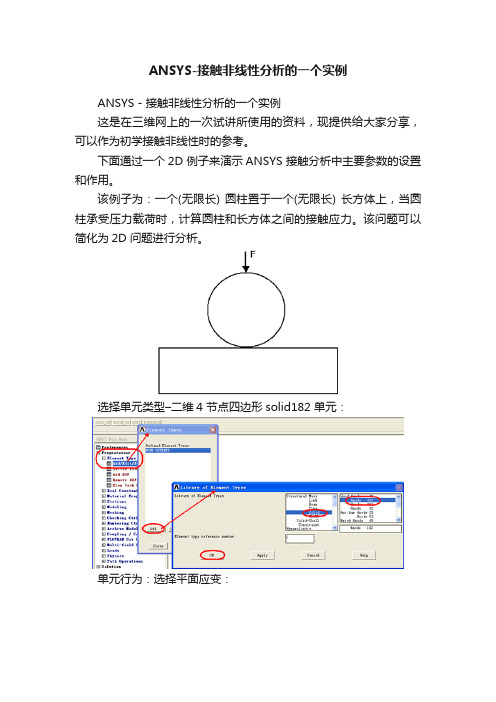
ANSYS-接触非线性分析的一个实例ANSYS - 接触非线性分析的一个实例这是在三维网上的一次试讲所使用的资料,现提供给大家分享,可以作为初学接触非线性时的参考。
下面通过一个2D 例子来演示ANSYS 接触分析中主要参数的设置和作用。
该例子为:一个(无限长) 圆柱置于一个(无限长) 长方体上,当圆柱承受压力载荷时,计算圆柱和长方体之间的接触应力。
该问题可以简化为2D 问题进行分析。
选择单元类型–二维4 节点四边形solid182 单元:单元行为:选择平面应变:设置材料属性: E = 201000 MPa; = 0.3:定义一个矩形:长度20 mm,高度5 mm:再定义一个实心圆,半径5 mm,刚好与矩形接触:为了能使用MAP 方式划分网格,先在圆内创建两条直线,以便将圆切分为 4 块:为了切分矩形,将圆中的竖线延长6 mm。
执行Area by Line,分割圆和矩形:首先选择两个Areas:点击Apply 后,选择水平和竖线,再点击OK,对面进行切割:面切割后,可以进行MAP 划分网格:下面划分网格:进入前处理-> Meshing 首先设置几何体的网格默认属性:设置单元边长,这里取为0.4采用MAP 方式划分网格:网格划分结果:设置约束条件:1 选择两条下边界线设置Uy = 0:为防止x 方向的刚体运动,选择矩形中间线设置为Ux = 0然后在圆柱顶部中间节点处施加压力选择Fy,输入力值-100,力沿着–y 方向,对圆柱构成压力下面准备采用接触向导来定义接触对。
需要做一些准备工作:根据结构情况,选择圆柱面(这里是圆周线) 作为接触面,矩形上边界作为目标面,使用面–面接触。
为了方便,需要预先定义好相关的节点组。
分别选择圆周下边界中间部位的若干节点和矩形上边界中间部位的若干节点,定义两个节点组(N-contact 和N-target),便于创建接触对时使用。
先选择下面两个圆柱面,再select -> everything below -> area 和plot -> element 汇出对应的单元和节点。
ANSYS Workbench五种接触类型浅析
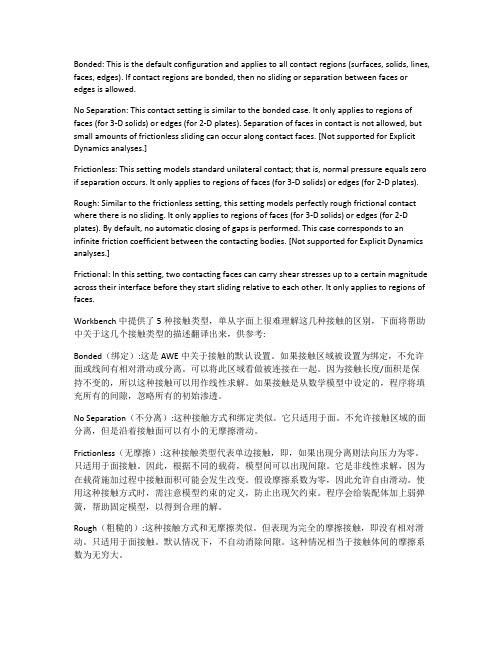
Bonded: This is the default configuration and applies to all contact regions (surfaces, solids, lines, faces, edges). If contact regions are bonded, then no sliding or separation between faces or edges is allowed.No Separation: This contact setting is similar to the bonded case. It only applies to regions of faces (for 3-D solids) or edges (for 2-D plates). Separation of faces in contact is not allowed, but small amounts of frictionless sliding can occur along contact faces. [Not supported for Explicit Dynamics analyses.]Frictionless: This setting models standard unilateral contact; that is, normal pressure equals zero if separation occurs. It only applies to regions of faces (for 3-D solids) or edges (for 2-D plates).Rough: Similar to the frictionless setting, this setting models perfectly rough frictional contact where there is no sliding. It only applies to regions of faces (for 3-D solids) or edges (for 2-D plates). By default, no automatic closing of gaps is performed. This case corresponds to an infinite friction coefficient between the contacting bodies. [Not supported for Explicit Dynamics analyses.]Frictional: In this setting, two contacting faces can carry shear stresses up to a certain magnitude across their interface before they start sliding relative to each other. It only applies to regions of faces.Workbench中提供了5种接触类型,单从字面上很难理解这几种接触的区别,下面将帮助中关于这几个接触类型的描述翻译出来,供参考:Bonded(绑定):这是AWE中关于接触的默认设置。
ANSYS Workbench 17·0有限元分析:第15章-接触问题分析
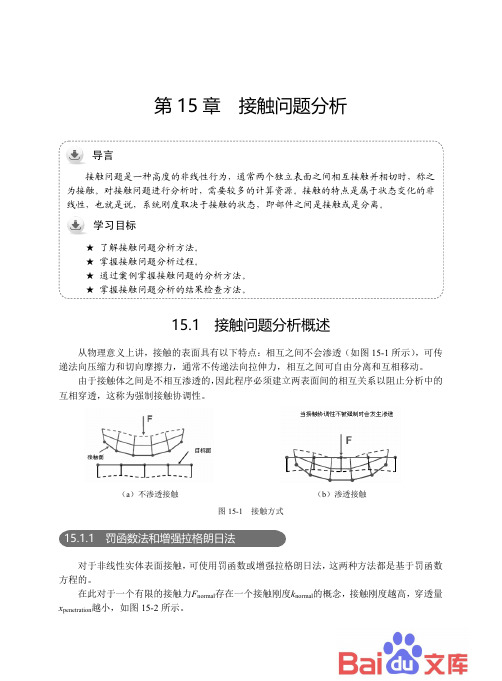
第15章接触问题分析接触问题是一种高度的非线性行为,通常两个独立表面之间相互接触并相切时,称之为接触。
对接触问题进行分析时,需要较多的计算资源。
接触的特点是属于状态变化的非线性,也就是说,系统刚度取决于接触的状态,即部件之间是接触或是分离。
★ 了解接触问题分析方法。
15.1接触问题分析概述从物理意义上讲,接触的表面具有以下特点:相互之间不会渗透(如图15-1所示),可传递法向压缩力和切向摩擦力,通常不传递法向拉伸力,相互之间可自由分离和互相移动。
由于接触体之间是不相互渗透的,因此程序必须建立两表面间的相互关系以阻止分析中的互相穿透,这称为强制接触协调性。
(a)不渗透接触(b)渗透接触图15-1 接触方式15.1.1 罚函数法和增强拉格朗日法对于非线性实体表面接触,可使用罚函数或增强拉格朗日法,这两种方法都是基于罚函数方程的。
在此对于一个有限的接触力F normal存在一个接触刚度k normal的概念,接触刚度越高,穿透量x penetration越小,如图15-2所示。
第15章 接触问题分析对于理想无限大的k normal ,穿透量为0。
但对于罚函数法而言,这在数值计算中是不可能的,但是只要x penetration 足够小,或许可以忽略,且求解的结果也是精确的。
罚函数法和增强拉格朗日法的区别就是后者加大了接触力(压力)的计算。
罚函数法:F normal = k normal x penetration增强拉格朗日法:F normal = k normal x penetration+λ因为额外因子λ的存在,增强拉格朗日法对于k normal 变得不敏感。
增强拉格朗日法通过增加额外的自由度(接触压力)来满足接触协调性,因此接触力(接触压力)作为一个额外自由度直接求解,而不通过接触刚度和穿透计算得到。
normal F DOF =该方法可以得到0或接近0的穿透量,如图15-3所示,这要消耗更多的计算代价。
浅谈ANSYS Workbench接触设置

浅谈ANSYS Workbench接触设置0、引言ANSYS中的接触可涉及位移、电压、温度、磁场等自由度,在这些接触中,涉及位移自由度的接触是比较复杂的。
本文大概介绍了ANSYS中接触求解的原理,并使用ANSYS Workbench计算了两圆柱接触和轮齿接触的接触应力并与赫兹公式进行了对比,最后给使用ANSYS Workbench求解接触时提供了一些建议。
鉴于作者水平有限,难免会存在一些错误,希望广大读者批评指正。
1、ANSYS接触公式理论接触处理往往是复杂的。
可能的话推荐使用程序默认的设置。
因为现实接触体之间不会相互穿透,程序必须在两个表面之间建立一种关系,在分析中阻止彼此穿透。
程序阻止相互穿透的行为被称之为强制“接触兼容性”。
图1 接触穿透示意图为了在接触界面上强制执行兼容性,Workbench Mechanical通常提供了几个接触公式。
这些公式定义了使用的求解方法。
图2 接触算法设置界面•纯罚函数法•增广拉格朗日法•常规拉格朗日法•多点约束(MPC)法•梁(beam)如果穿透在一个接触容差(FTOLN*下层单元的深度)范围内,接触兼容性则是满足的。
接触深度是一个接触对中每个接触单元深度的平均值。
如果程序检测到任意穿透大于这个容差,全局求解仍然认为是不收敛的,即使残余力和位移增量达到了收敛准则。
图3 下层单元深度示意图2、纯罚函数法和增广拉格朗日法接触公式对于非线性实体接触面,可使用纯罚函数公式或者增广拉格朗日法公式。
这两个都是基于罚函数接触公式:F Normal=K Normal*X Penetration有限接触力F Normal,是接触刚度K Normal的函数。
接触刚度越高,接触穿透X Penetration越小,如下图说明:图4 接触刚度与接触穿透的示意图理想的,对于一个无限大的接触刚度K Normal,可以获得一个0穿透。
在基于罚函数方法下这在数值上是不可能的,但是,如果只要X Penetration足够小或者可以忽略,则认为求解结果是精确的。
基于ANSYS WORKBENCH中的装配体中的刚体处理技术

基于ANSYS WORKBENCH中的装配体中的刚体处理技术对一个复杂的装配体进行分析时,并非所有构件都需要处理成为变形体。
如果把它们用刚体进行处理的话,则会大大降低计算量,本文介绍ANSYS WORKBENCH中刚体的处理办法。
考虑如图所示的简单结构。
该结构由两根连杆通过圆柱销连接而成,这两根连杆又通过圆柱销与其它构件连接。
这里假设左边这根连杆刚度很大,从而可以考虑成为刚体。
而右边这根连杆则是变形体,而三个圆柱销也是变形体。
在设置属性时,对于左边这根连杆,在其细节视图中设置其刚度行为如下而其它的四个零件则是变形体如下使用自动检测接触,则该刚性连杆与两个圆柱销的连接处被自动检测为绑定接触。
这就是说,刚性连杆是支持contact行为的。
对该结构进行粗糙的网格划分,得到的有限元模型如下可见,对于刚杆并没有划分单元。
那么,在ANSYS内部,该连杆是用什么来表示的呢?使用前面博文的方法,进入到finite element modeler,可以看到其单元可以看到,该连杆现在实际上是用一个mass单元(左边中间有一个亮点,它就是MASS单元)以及两个接触面来表示的。
该mass单元具备了刚性杆的质量属性和惯性属性,而这两个接触面则用于与周围零件发生相互关系。
那么该质量单元的质量属性是什么呢?重新回到mechanical,查看该刚性杆的细节视图,可以看到其属性其体积,质量,质心的坐标,转动惯量都已经计算出来,这些都成为该mass单元的属性。
下面施加位移边界条件,施加在下面两个圆柱销的端面(目的只是考察ANSYS的内部行为,实际情况中很少是端面被固定。
)那么刚杆上能否施加力呢?ANSYS WORKBENCH的帮助中谈到,对于刚性杆,只可以施加远程位移,远程力和力矩,如下图。
而其它的力不能施加。
对该连杆表面施加远程力如下图果然可以施加。
静力分析后查看位移云图可见,该刚杆的确没有任何位移,而其它四个零件则发生了变形。
ansys workbench接触分析
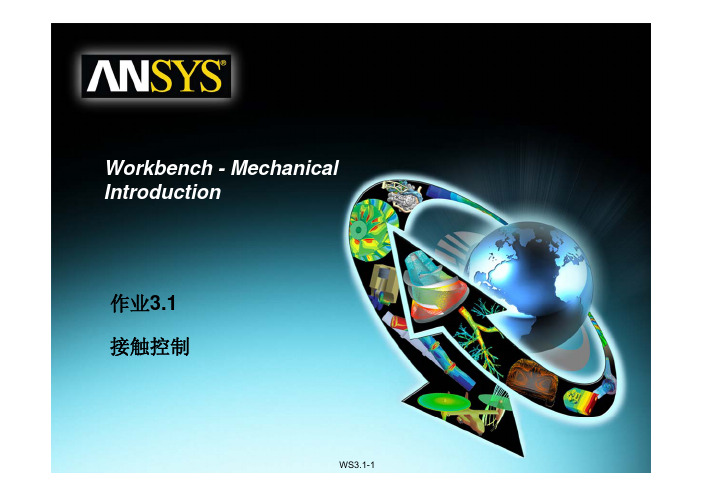
Workbench -Mechanical Introduction Introduction作业3.131接触控制作业3.1 –目标Workshop Supplement •作业3.1调查了一个简单组件的接触行为。
目的是为了说明由于不适当接触导致的刚体运动是怎么产生的。
•问题描述:问题描述–模型从一个简单Parasolid组件文件获得–我们的目标是在组件的各部件中建立接触,查看非对称加载对结果有何影响我们的目标是在组件的各部件中建接触,查看非对称加载对结果有何影响作业3.1 –假设Workshop Supplement •假设arm shaft 和side plate上的孔间的摩擦忽略不计,同样arm shaft 和stop shaft 之间的接触也忽略不计。
最后假设stop shaft固定在两个side plate之间。
之间Arm ShaftSide PlateSide PlatepStop Shaft作业3.1 –Project SchematicWorkshop Supplement •打开Project page(项目页)•通过“Units” 菜单确定:–Project单位设置为“US Customary (lbm, in, s, F, A, lbf, V).–选择“Display Values in Project Units”. . .作业3.1 –Project SchematicWorkshop Supplement1.在Toolbox(工具箱)中双击Static Structural建立新的分析系统1.2.Geometry上点击鼠标右键选择2在Import Geometry导入2.Contact_Arm.x_t文件作业3.1 –前处理Workshop Supplement3.双击Model打开Mechanical application.3.4.设置作业单位制系统:Units>U S Customary(in lbm lbf°F s V A)–Units > U.S Customary (in, lbm, lbf, F, s, V, A) 4.. . .作业3.1 –前处理Workshop Supplement5.在Connections上点击鼠标右键选择Rename Based on Definition5.•在各个部件彼此之间都定义了接触。
基于ANSYS Workbench对渐开线直齿圆柱齿轮接触疲劳寿命分析

基于ANSYS Workbench对渐开线直齿圆柱齿轮接触疲劳寿命分析ANSYS Workbench 对渐开线直齿圆柱齿轮接触疲劳寿命分析随着工业技术的发展,机械传动的要求也越来越高,其中齿轮传动作为一种重要的机械传动方式,其性能要求也更加苛刻。
齿轮传动在使用过程中,由于长时间受到外界力的作用,很容易出现接触疲劳问题,从而影响其正常工作。
因此,如何预测齿轮接触疲劳寿命,对于提高齿轮传动的可靠性,具有重要的意义。
渐开线直齿圆柱齿轮是一种传动效率高、噪音小、负载能力强的齿轮。
为了准确预测其接触疲劳寿命,我们可以使用ANSYS Workbench来进行分析。
首先,在ANSYS Workbench中建立一个3D的渐开线直齿圆柱齿轮模型,确定齿轮的几何参数和材料属性,在模型中加入齿形偏差和存在底隙等实际工作条件,再定义边界条件、力和载荷。
接下来,我们使用ANSYS中的逐步荷载分析方法,模拟齿轮在连续负载中的应力、应变和位移等变化情况。
然后,通过霍尔曼准则计算渐开线直齿圆柱齿轮的接触应力、接触疲劳极限和疲劳指数等参数,进而预测其接触疲劳寿命。
同时,为了保证分析结果的准确性,在分析过程中我们还需要考虑一些影响因素。
例如,在定义材料属性时,需要考虑其疲劳性能和断裂模式。
在模拟载荷和边界条件时,需要确保其与实际工作条件相匹配,并考虑齿轮工作时的动态因素。
最终,通过ANSYS Workbench对渐开线直齿圆柱齿轮的接触疲劳寿命进行分析,可以预测出齿轮在不同负载条件下的疲劳寿命,分析出齿轮的疲劳寿命与设计的安全寿命之间的差距,进而优化齿轮的设计方案,提高其可靠性和寿命。
总之,ANSYS Workbench作为一款常用的FEM软件,能够提供准确的齿轮接触疲劳分析,对于提高齿轮传动的性能、可靠性和寿命,具有很大的作用。
对渐开线直齿圆柱齿轮进行接触疲劳寿命分析时,需要收集并分析一些相关数据,以确定齿轮的材料属性、载荷、边界条件等因素。
基于ANSYS软件的接触问题分析及在工程中的应用

基于ANSYS软件的接触问题分析及在工程中的应用基于ANSYS软件的接触问题分析及在工程中的应用摘要:接触问题一直是工程领域中一个重要的研究课题,其涉及到材料力学、工程结构与设计等多个领域。
本文以ANSYS软件为工具,对接触问题进行分析,并探讨了在工程中的应用。
通过虚拟仿真与分析,可以有效地评估接触问题对于结构与材料性能的影响,优化设计方案,提高工程质量与安全性。
1.引言接触是指两个或多个物体之间产生的直接接触,是力学、机械工程、土木工程等领域中重要的研究课题。
接触问题的研究对于工程结构、材料力学等有着重要的意义。
然而,接触问题的分析与实验往往有一定的难度和限制,因此虚拟仿真成为了解决接触问题的有效手段。
ANSYS软件作为一款流行的有限元分析软件,可以通过建模、网格划分、求解等功能来模拟与分析接触问题,已经在工程实践中得到了广泛的应用。
2.接触问题的分析方法接触问题的分析方法主要包括数学解析、实验测试和虚拟仿真分析。
相较于数学解析和实验测试,虚拟仿真分析具有灵活、高效、低成本的优势。
利用ANSYS软件,可以建立有效的有限元模型,通过模拟力学行为和应力变化来分析接触问题。
在确定接触材料模型、接触界面条件等参数后,可以进行接触问题的仿真与分析,得到关键参数和结果。
3.接触问题的影响及应用接触问题在工程领域有着广泛的应用,并且对工程结构与材料性能有着重要的影响。
例如,在机械工程中,接触问题的分析可以帮助解决机械传动、轴承、齿轮等部件的接触磨损、疲劳寿命等问题。
在材料工程中,接触问题的分析可以评估接触界面的剪切力、应力集中、接触面变形等情况,为合理设计材料与接触表面提供依据。
在建筑工程中,接触问题的分析可以帮助解决地基与建筑物之间的接触问题,确保结构的稳定与安全。
4.案例分析以机械传动为例,通过ANSYS软件的虚拟仿真分析,可以确定接触点的接触区域、接触压力、摩擦力等参数,并计算出相关的应力、应变和变形情况。
- 1、下载文档前请自行甄别文档内容的完整性,平台不提供额外的编辑、内容补充、找答案等附加服务。
- 2、"仅部分预览"的文档,不可在线预览部分如存在完整性等问题,可反馈申请退款(可完整预览的文档不适用该条件!)。
- 3、如文档侵犯您的权益,请联系客服反馈,我们会尽快为您处理(人工客服工作时间:9:00-18:30)。
前面一篇基于Ansys经典界面得接触分析例子做完以后,不少朋友希望了解该例子在Workbench中就是如何完成得。
我做了一下,与大家共享,不一定正确。
毕竟这种东西,教科书上也没有,我只就是按照自己得理解在做,有错误得地方,恳请指正。
1.问题描述
一个钢销插在一个钢块中得光滑销孔中。
已知钢销得半径就是0、5 units, 长就是2、5units,而钢块得宽就是4 Units,长4 Units,高为1Units,方块中得销孔半径为0、49units,就是一个通孔。
钢块与钢销得弹性模量均为36e6,泊松比为0、3、由于钢销得直径比销孔得直径要大,所以它们之间就是过盈配合。
现在要对该问题进行两个载荷步得仿真。
(1)要得到过盈配合得应力。
(2)要求当把钢销从方块中拔出时,应力,接触压力及约束力。
2.问题分析
由于该问题关于两个坐标面对称,因此只需要取出四分之一进行分析即可。
进行该分析,需要两个载荷步:
第一个载荷步,过盈配合。
求解没有附加位移约束得问题,钢销由于它得几何尺寸被销孔所约束,由于有过盈配合,因而产生了应力。
第二个载荷步,拔出分析。
往外拉动钢销1、7 units,对于耦合节点上使用位移条件。
打开自动时间步长以保证求解收敛。
在后处理中每10个载荷子步读一个结果。
本篇只谈第一个载荷步得计算。
3.生成几何体
上述问题就是ANSYS自带得一个例子。
对于几何体,它已经编制了生成几何体得命令流文件。
所以,我们首先用经典界面打开该命令流文件,运行之以生成四分之一几何体;然后导出为一个IGS文件,再退出经典界面,接着再到WORKBENCH中,打开该IGS文件进行操作。
(3、1)首先打开ANSYSAPDL14、5、
(3、2)然后读入已经做好得几何体。
从【工具菜单】-->【>【Read Input From】打开导入文件对话框
找到ANSYS自带得文件
\Program Files\AnsysInc\V145\ANSYS\data\models\block、inp 【OK】后四分之一几何模型被导入,结果如下图
(3、3)导出几何模型
从【工具菜单】】-->【>【Export】打开导出文件对话框,在该对话框中设置如下
即把数据库中得几何体导出为一个block、igs文件。
【OK】以后该文件被导出。
(3、4)退出ANSYS APDL14、5、
选择【OK】退出经典界面。
4.打开Ansys WorkBench,并新建一个静力学分析系统。
结果如下图
导入几何体模型。
在Geometry单元格中,选择Import Geometry -->Brows e,如下图
找到上一步所生成得block、igs文件。
则该静力学系统示意图更新如下。
可见,几何单元格后面已经打勾,说明文件已经关联。
5.浏览几何模型
双击Geometry单元格,打开几何体。
在弹出得长度单位对话框内,选择米(Meter)得单位。
然后按下工具栏中得Generate按钮如下图
则主窗口中模型如下图
可见,长方形得变长就是2m,这与题目中给定得大小就是一致得。
然后退出DesignModeler,则又重新回到WorkBench界面中。
6.定义材料属性
双击Engineering Data,则默认材料就是钢材。
这里直接修改该钢材得属性即可。
只有线弹性材料属性:弹性模量36E6与泊松比0、3
然后在工具栏中选择“Return ToProject”以返回到WorkBench界面中。
7.创建接触
在主窗口中分别选择目标面,接触面如下
然后对该接触得细节面板设置如下
其中,
(1)说明接触类型就是带摩擦得接触,摩擦系数就是0、2,就是非对称接触
(2)指明法向接触面得刚度因子就是0、1、
8.划分网格
双击Model单元格进入到Mechanical中。
在mesh下面插入一个method,并设置该方法为Sweep method、在其细节视图中选择Geometry为两个物体。
则ANS YS会对这两个物体按照扫描方式划分网格。
在Mesh下面再插入一个尺寸控制,用于控制钢销得两个直角边为3等分。
在Mesh下面再插入另外一个尺寸控制,用于控制钢销得1个圆弧边为4等分。
按下Generate后,则生成得有限元模型如下图。
9.设置边界条件
设置四个面为对称边界条件
然后还要固定钢块得一个面
此时模型树得结构如下图
10.进行求解设置
进行分析设置
其中,(1)意味着只有一个载荷步,该载荷步也只有一个载荷子步,关闭了自动时间步长,该载荷步结束得时间就是100、
(2)得意思就是打开大变形开关。
11.求解
在右键菜单中选择Solve进行计算。
12.后处理
查瞧总体得米塞斯应力如下图
可见,最大得应力就是0、46Mpa左右,而在经典界面中得到得最大米塞斯应力就是0、29Mpa。
这主要应该就是由于两边得网格划分不一致所导致得。
查瞧接触处得状态(只考察接触面)
下面就是接触处得渗透图
可见,最大渗透量就是4、78mm,这与经典界面中得同样有区别。
下图就是接触压力
大致为0、26Mpa,同样比经典界面要大。
可见,这里给出得各个应力都要比经典界面大,但就是都在一个量级上,一般来说,这应该就是网格划分不相同得结果。
如果进一步细分网格,无论经典界面还就是Workbench均应该收敛到同一个值。
